كيفية تصدير كلمات المرور من Microsoft Edge

تعلم كيفية تصدير كلمات المرور من Microsoft Edge بسهولة وأمان باستخدام خطوات واضحة. قم بتأمين معلوماتك الشخصية بشكل أفضل.
يأتي App Store مع أكثر من 2 مليون تطبيق ولعبة . هناك شيء للجميع ، وبالنظر إلى أن الهواتف الذكية جزء لا يمكن الاستغناء عنه تقريبًا في حياتنا ، يعتمد الكثير منا على التطبيقات بشكل يومي. ولكن ماذا يحدث عندما لا يسمح لك متجر التطبيقات بتنزيل التطبيقات. حسنًا ، بطبيعة الحال سترغب في التعامل مع هذه المشكلة في أسرع وقت ممكن.
وفي هذه المقالة ، سنحاول مساعدتك في ذلك حتى تتمكن من تنزيل تطبيقات جديدة من المتجر مرة أخرى دون أي مشاكل.
جدول المحتويات:
لا يمكنك تنزيل التطبيقات من متجر التطبيقات؟ إليك ما يجب فعله
بعض الأسباب الأكثر شيوعًا لعدم السماح لـ App Store بتنزيل التطبيقات هي:
استمر في القراءة للحصول على تفسيرات أكثر تفصيلاً.
1. تحقق من إعدادات التنزيل
بشكل افتراضي ، سيقوم App Store بتنزيل وتحديث التطبيقات التي يزيد حجمها عن 200 ميجابايت فقط عندما تكون متصلاً بشبكة Wi-Fi لمنع الاستهلاك المفرط لبيانات الهاتف المحمول. أوصيك بترك هذه الإعدادات دون تغيير لأن حجم التطبيقات يزداد حجمًا كل يوم. قد يؤدي تنزيل تطبيق واحد إلى تدمير خطة بياناتك. ومع ذلك ، هناك أوقات تحتاج فيها إلى تنزيل تطبيق بسرعة ، حتى إذا لم تكن متصلاً بشبكة Wi-Fi.
لتغيير إعدادات متجر التطبيقات والسماح له بتنزيل التطبيقات عبر بيانات الجوال ، قم بما يلي:
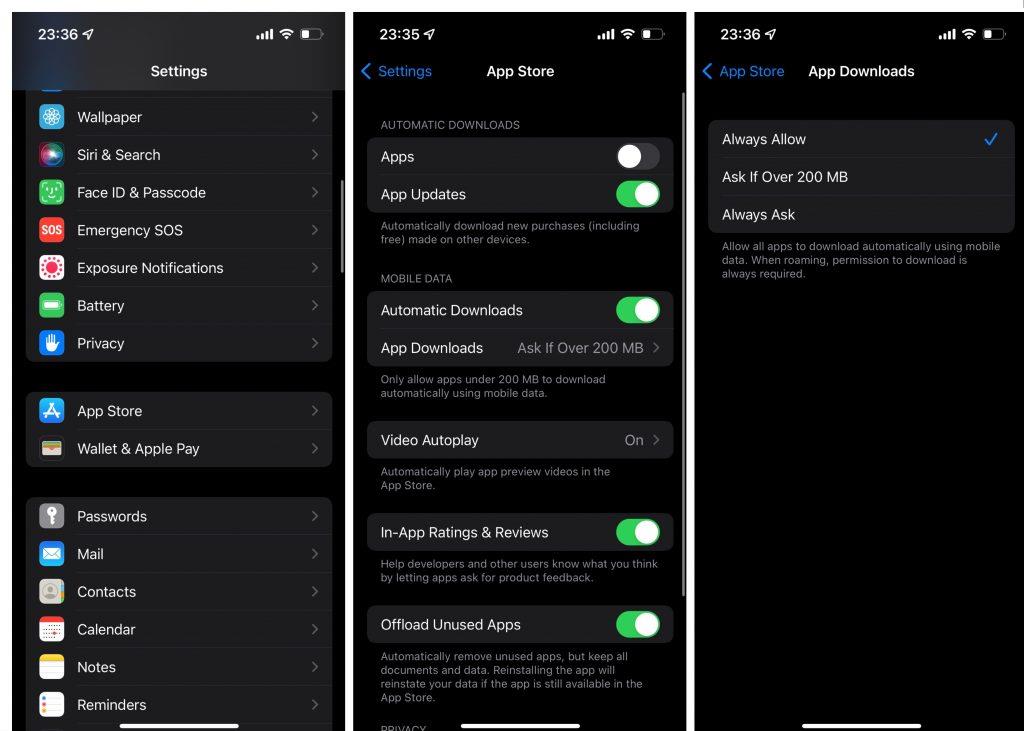
الآن سيتم تحديث كل تطبيق وتنزيله عبر البيانات الخلوية بغض النظر عن حجم التنزيل. كما قلت ، أوصي بالاحتفاظ بهذه الإعدادات مؤقتًا فقط ، لأن التحديث المخادع يمكن أن يأكل الكثير من البيانات دون داع.
2. تحقق من اتصالك بالإنترنت
نظرًا لأننا نتعامل بالفعل مع الشبكات ، يمكنك أيضًا التحقق مما إذا كنت متصلاً بالشبكات بشكل صحيح. من الواضح ، إذا لم تكن متصلاً بشكل صحيح بشبكة Wi-Fi ولم يكن لديك بيانات كافية ، فلن تتمكن من تنزيل التطبيقات من App Store.
إذا لاحظت أي مشاكل في اتصالك بالإنترنت ، فاطلع على هذه المقالة للحصول على حلول إضافية.
3. تغيير إعدادات المنطقة الخاصة بك
بعض التطبيقات غير متوفرة في مناطق معينة. في معظم الأحيان ، لن يظهر التطبيق غير المتاح في منطقتك في متجر التطبيقات. ولكن إذا كان موجودًا بالفعل في قائمة التطبيقات المشتراة ، فقد يكون التطبيق مرئيًا ، لكن لن تتمكن من تنزيله. ينطبق هذا في الغالب على المناطق خارج الولايات المتحدة ، حيث يتميز الإصدار الأمريكي من App Store بمعظم التطبيقات المتاحة في السوق.
إذا لاحظت أن أحد التطبيقات غير متاح في منطقتك ، فلديك خياران. إما أنك لا تقوم بتنزيل التطبيق وتنتظر مطور التطبيق لإتاحته في بلدك. أو يمكنك تغيير إعدادات منطقتك لإلغاء قفل هذا التطبيق (وجميع التطبيقات الأخرى غير المتوفرة في الأصل في منطقتك). ومع ذلك ، ضع في اعتبارك أن إنشاء منطقة مختلفة عن موقعك الحقيقي يجلب معه مجموعة من القيود الخاصة به.
على سبيل المثال ، لن تتمكن من إضافة طريقة دفع. مما يعني أنه لا يمكنك إجراء أي عمليات شراء للتطبيق. علاوة على ذلك ، سيتعين عليك إلغاء جميع اشتراكاتك الحالية التي تمر عبر Apple Pay. ونظرًا لأنه لا يمكنك إعداد طريقة دفع جديدة ، فلن تتمكن من الاشتراك في هذه الخدمات مرة أخرى. لذلك ، ما لم يكن التطبيق الذي تحاول تنزيله ضروريًا بالنسبة لك ، وتعتقد أنه يستحق كل التضحيات ، فإنني أنصحك بالالتزام بمنطقتك الواقعية.
4. تحقق من إعدادات الدفع الخاصة بـ Apple ID
إذا لم يكن لديك خيار دفع صالح ، فلن تتمكن من شراء التطبيقات والمحتوى من App Store. فيما يلي كيفية إضافة طريقة دفع جديدة إلى جهاز iPhone الخاص بك:

5. تحقق من مساحة التخزين الخاصة بك
لا يمكنك تثبيت تطبيقات جديدة إذا لم يكن لديك مساحة تخزين كافية. الآن ، أفترض أن جهاز iPhone الخاص بك قد أعلمك بالفعل بمساحة التخزين غير الكافية مع العديد من الإخطارات والعروض لترقية خطة iCloud الخاصة بك . ومع ذلك ، فمن الأفضل دائمًا تحرير بعض مساحة التخزين عن طريق إلغاء تحميل التطبيقات غير المستخدمة. ليست هناك حاجة لحذف التطبيقات تمامًا لأن إلغاء التحميل يزيل غالبية التطبيق من التخزين مع الاحتفاظ ببياناتك الشخصية. لذلك عندما تقرر إعادة التطبيق ، لن تضطر إلى إعداد كل شيء من البداية.
إليك كيفية إلغاء تحميل التطبيقات غير المستخدمة من جهاز iPhone الخاص بك:
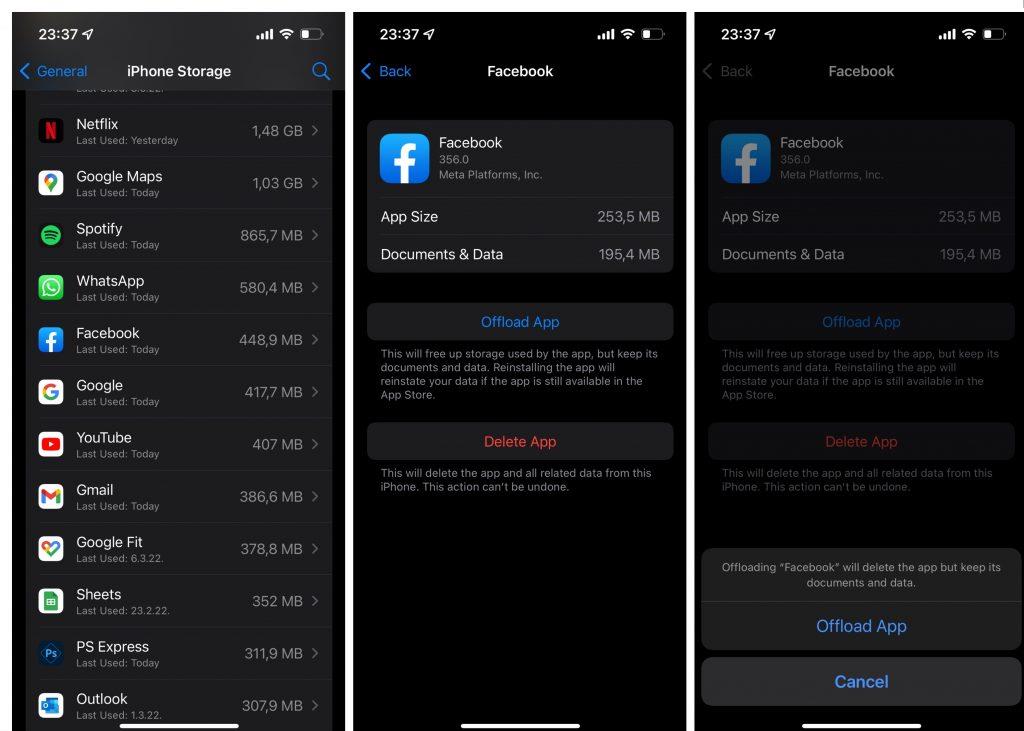
6. تعطيل القيود المفروضة على تثبيت التطبيقات
هناك احتمال ألا يُسمح لك بتنزيل تطبيقات جديدة من App Store لأنك لا تملك الأذونات اللازمة. فيما يلي كيفية التأكد من السماح لـ iPhone بتنزيل تطبيقات جديدة:
7. تحقق من التاريخ والوقت
غالبًا ما يتم تجاهل التاريخ والوقت كطرق لاستكشاف الأخطاء وإصلاحها عند التعامل مع مشكلات مختلفة في iOS. لكن إعداد التاريخ والوقت الصحيحين هو أحد أهم الأشياء التي تحتاج إلى القيام بها عند إعداد جهاز iPhone الخاص بك. سيؤدي وجود تاريخ ووقت غير صحيحين إلى تقييد التجربة الكاملة لاستخدام جهاز iPhone الخاص بك. على سبيل المثال ، لن تتمكن من تنزيل تطبيقات جديدة إذا كان التاريخ والوقت على جهازك غير صحيحين.
لذلك ، انتقل بسرعة وتأكد من ترتيب هذه الإعدادات. إليك كيفية تعيين التاريخ والوقت في iOS:
8. قم بتسجيل الخروج والدخول إلى معرف Apple الخاص بك
إذا لم يحل أي من الحلول السابقة مشكلة تنزيل التطبيقات من متجر التطبيقات ، فسنحاول تسجيل الخروج من معرف Apple الخاص بك وإعادة تسجيل الدخول. إليك كيفية القيام بذلك:
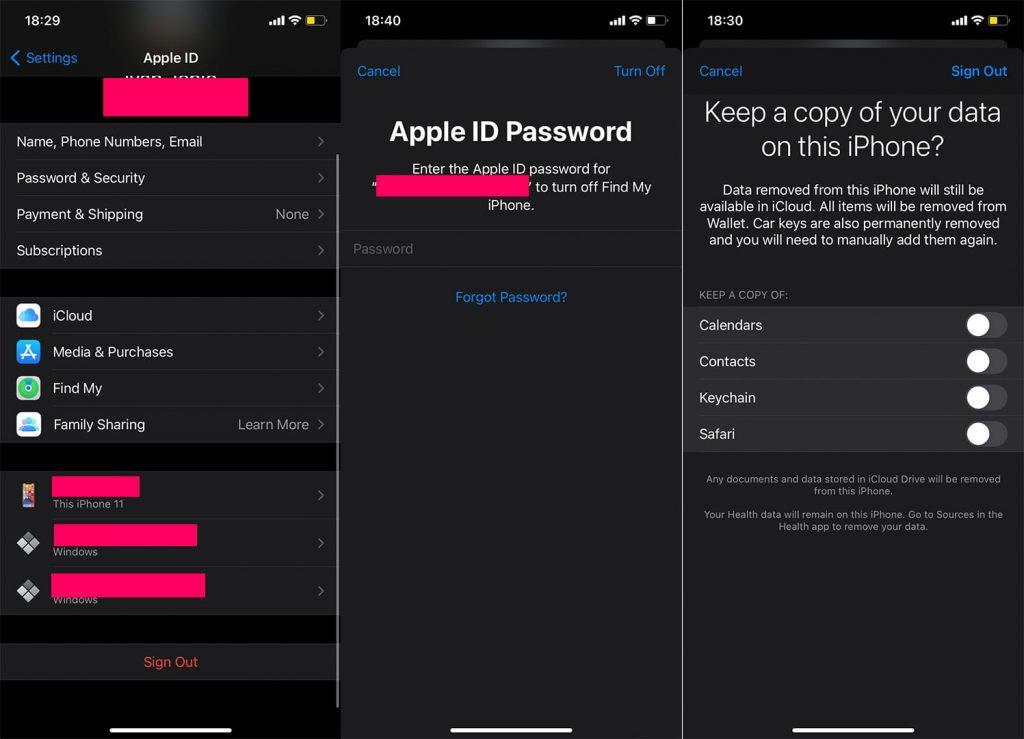
هذا عن ذلك. آمل أن يساعدك أحد هذه الحلول على الأقل في حل مشكلة تنزيل التطبيقات من متجر التطبيقات. إذا كان لديك أي تعليقات أو أسئلة أو اقتراحات ، فلا تتردد في إخبارنا بذلك في التعليقات أدناه.
تعلم كيفية تصدير كلمات المرور من Microsoft Edge بسهولة وأمان باستخدام خطوات واضحة. قم بتأمين معلوماتك الشخصية بشكل أفضل.
تعلم كيفية استخدام انتقالات الشرائح في PowerPoint لجعل عرضك التقديمي مميزًا وتفاعليًا.
تعرف على كيفية استكشاف خطأ تعذر العثور على عنوان IP للخادم وإصلاحه ، وكذلك احصل على حل سهل لإصلاح هذه المشكلة.
هل تتلقى رسالة الخطأ Err_Cache_Miss أثناء استخدامك Google Chrome؟ إليك بعض الإصلاحات السهلة التي يمكنك تجربتها لإصلاح المشكلة بكفاءة.
اكتشف أفضل 10 مواقع ألعاب غير محظورة في المدارس 2024، حيث يمكنك اللعب مجاناً دون قيود.
تتعلم كيفية إصلاح خطأ ERR_CONNECTION_RESET على أنظمة التشغيل Windows 10 و Mac و Android. اتبع الحلول الفعالة الموصى بها لحل المشكلة بنجاح.
إذا أغلقت علامة تبويب لم تكن تقصد إغلاقها في متصفحك، فمن السهل إعادة فتح علامة التبويب هذه. يمكنك أيضًا فتح علامات تبويب أخرى مغلقة مؤخرًا.
لإصلاح خطأ فشل أجهزة NMI في النظام، استكشف حلولاً متنوعة مثل إجراء فحص SFC، والتحقق من الأجهزة والبرامج، وتحديث برامج التشغيل والمزيد.
إذا كنت تمتلك Samsung Galaxy A12 وواجهت مشكلات، إليك قائمة بالحلول للمشاكل الشائعة.
تعلم كيفية ترقية Windows 11 Home إلى Pro بطريقة سهلة وسريعة. احصل على الميزات المتقدمة من Windows 11 Pro الآن!




![[محلول] كيفية إصلاح خطأ Err_connection_reset على أنظمة التشغيل Windows 10 و Mac و Android؟ [محلول] كيفية إصلاح خطأ Err_connection_reset على أنظمة التشغيل Windows 10 و Mac و Android؟](https://luckytemplates.com/resources1/images2/image-9016-0408150337456.png)

![كيفية إصلاح خطأ فشل أجهزة NMI على أنظمة التشغيل Windows 10 و 8.1 و 8 [محدث] كيفية إصلاح خطأ فشل أجهزة NMI على أنظمة التشغيل Windows 10 و 8.1 و 8 [محدث]](https://luckytemplates.com/resources1/images2/image-349-0408150737967.png)

